Как удалить приложение из списка последних приложений на Android
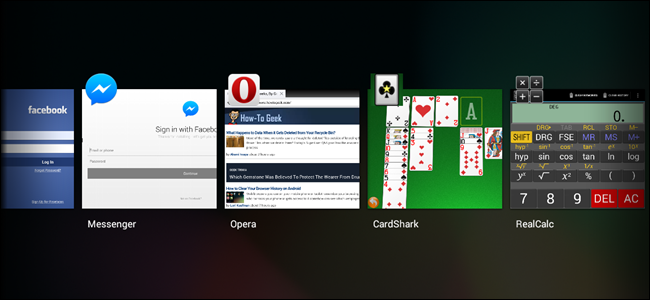
Кратко
Экран «Последние приложения» позволяет быстро возвращаться к недавно использованным программам. В этой инструкции показано, как удалить отдельное приложение или очистить весь список на примерах Nexus 7 и Samsung Galaxy S4, а также объясняется, что происходит после удаления и когда это не освобождает память.
Что такое экран последних приложений и зачем он нужен
Экран «Последние приложения» (Recent Apps) — это список миниатюр запущенных недавно приложений. Он похож на переключатель задач (Alt + Tab) в настольных ОС: быстрый способ вернуться к работе. Нажатие «Домой» или «Назад» не завершает приложение полностью — система переводит его в фоновый режим.
Ключевое определение
- Фоновый процесс: приложение, которое больше не активно на экране, но может продолжать выполнять службы или сохранять состояние в памяти.
Важно: Android спроектирован так, чтобы держать оперативную память заполненной. Система сама завершит менее приоритетные процессы, если потребуется память для нового приложения.
Почему не всегда нужно вручную удалять приложения из списка
- Android автоматически управляет памятью и процессами. Ручное удаление из списка редко необходимо для производительности.
- Ручное удаление удобно для приватности или если вы хотите убрать редко используемые миниатюры из видимого списка.
Примечание: удаление из списка недавних не всегда останавливает фоновые службы приложения (например, музыка или синхронизация).
Как удалить приложение из списка последних — шаги для разных устройств
На Nexus 7
- Нажмите кнопку «Последние приложения» на панели навигации. Большие миниатюры недавно использованных приложений появятся на экране.
- Чтобы удалить приложение из списка, удерживайте палец на миниатюре нужного приложения.
- В появившемся меню выберите «Удалить из списка».
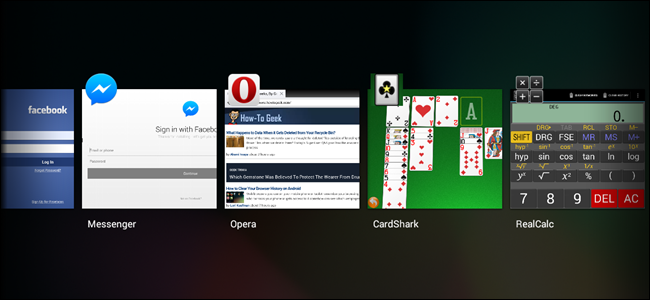
Важно: в том же меню доступна опция «Информация о приложении», которая открывает экран сведений о приложении, где можно принудительно остановить приложение, очистить данные или удалить его.
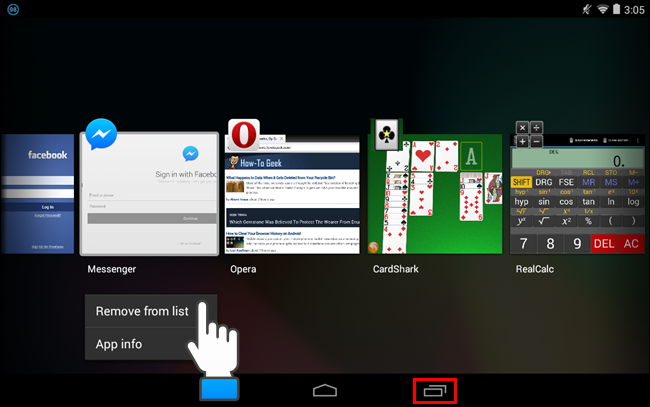
Альтернативный жест: проведите миниатюру за пределы экрана. В портрете — влево или вправо, в ландшафте — вверх или вниз.
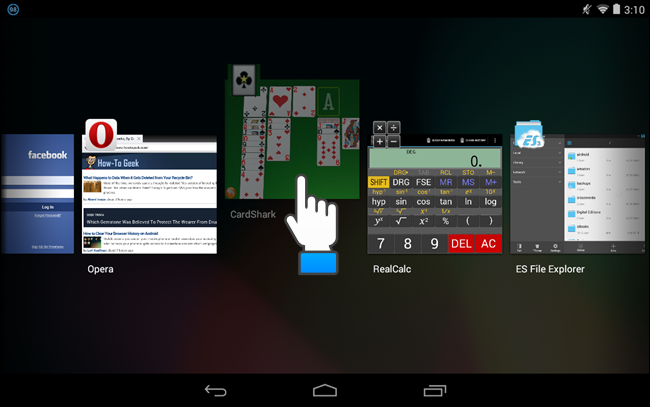
На Samsung Galaxy S4 и устройствах серии Galaxy
- Нажмите и удерживайте кнопку «Домой», пока не появится список последних приложений.
- Удерживайте миниатюру и выберите «Удалить из списка», либо проведите миниатюру в сторону, чтобы убрать её.
- Чтобы очистить сразу весь список, коснитесь кнопки «Закрыть всё» (Close all).
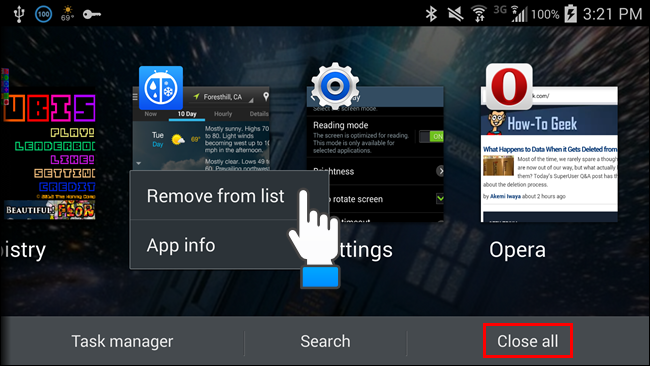
Что происходит с приложением после удаления из списка
- Удаление miniатюры из списка последних не является эквивалентом «выхода» из приложения.
- Если приложение не использовало фоновые службы и не было помечено системой как foreground process, оно будет помечено как менее приоритетное и может быть выгружено системой при нехватке памяти.
- Если приложение использует foreground-сервис (например, проигрыватель музыки, навигация, отслеживание), сервис продолжит работать, пока разработчик или система не остановят его.
Коротко: удаление из списка — это в основном удаление ярлыка в интерфейсе recent apps; фактическое поведение зависит от фоновых сервисов и состояния процесса.
Когда удаление из списка не освобождает память или не прекращает работу
- Приложения с foreground-сервисами (музыка, трекеры) продолжают работать.
- Некоторые оболочки производителя или оптимизации батареи могут позволять приложению «зависать» вне списка.
- Системные процессы и службы не закрываются через Recent Apps.
Пример: даже если миниатюра мессенджера исчезла из списка, он может работать в фоне для получения уведомлений.
Альтернативные способы освободить память или остановить приложение
- Экран «Информация о приложении» — остановка приложения, очистка кеша или данных, удаление.
- Настройки → Приложения → [выбрать приложение] → Принудительная остановка.
- Перезагрузка устройства — полностью очищает состояние всех временных процессов.
- Включение функций оптимизации батареи (в настройках) для автоматического ограничения фоновой активности.
Пошаговая методология для безопасного удаления и проверки
- Оцените цель: приватность, освобождение памяти или просто убрать миниатюру.
- Если требуется остановить фоновые сервисы, откройте Информацию о приложении и нажмите «Принудительно остановить».
- Удалите миниатюру из списка последних для очистки интерфейса.
- При необходимости перезагрузите устройство для полной очистки.
- Проверьте в настройках батареи и разрешений, не включена ли у приложения настройка автозапуска.
Чек-лист перед очисткой списка
- Нужна ли приватность (скрыть приложение из списка)?
- Не использует ли приложение foreground-сервисы?
- Сохранены ли важные данные в приложении?
- Попробовали ли вы перезагрузку, если нужно освободить память?
Критерии приёмки
- Миниатюра приложения удалена из списка «Последние приложения».
- Если требовалось — фоновая служба приложения остановлена (проверено в «Информации о приложении» или в настройках батареи).
- Интерфейс «Последние приложения» очищен по требованию пользователя.
Когда этот способ не подойдёт
- Если нужно полностью удалить приложение — используйте «Удалить» в настройках приложений.
- Для отладки фоновых процессов используйте инструменты разработчика и логи (adb).
Часто задаваемые вопросы
Удаление из списка прерывает загрузку или синхронизацию?
Обычно нет: фоновые задачи, запущенные как отдельные службы, продолжают работу до явной принудительной остановки или отключения сервиса.
Станет ли телефон быстрее, если удалить все приложения из списка?
Не заметно. Android сам управляет ОЗУ; ручное удаление миниатюр редко улучшает производительность.
Можно ли восстановить удалённую миниатюру?
Миниатюра появляется снова, когда вы заново откроете приложение.
Итог
Удаление приложения из списка последних на Android — простой способ убрать миниатюру и управлять видимым списком. Это полезно для приватности и организации, но не всегда останавливает приложение или освобождает память. Для полной остановки используйте экран «Информация о приложении» или перезагрузку устройства.
Ключевые действия
- На Nexus 7: удержание миниатюры → «Удалить из списка» или смахивание в сторону/вверх.
- На Galaxy S4: удержание кнопки «Домой» → список → «Удалить из списка» или «Закрыть всё».
Дополнительные ресурсы
- Проверьте раздел «Приложения» в настройках для принудительной остановки или удаления.
Похожие материалы

RDP: полный гид по настройке и безопасности

Android как клавиатура и трекпад для Windows

Советы и приёмы для работы с PDF

Calibration в Lightroom Classic: как и когда использовать

Отключить Siri Suggestions на iPhone
